Installera OpenVPN på Manjaro Linux KDE
1. Ladda ner konfigurationen du vill använda
2. Konfigurera anslutningen
Högerklicka på ikonen i statusfältet som är relaterad till nätverk, den ser ut som en Ethernet-kontakt. Välj Redigera anslutningar...
I det nya fönstret som kommer upp, klicka på + knappen för att lägga till en ny anslutning.
Bläddra ner till VPN och välj alternativet Importera en sparad VPN-konfiguration... och klicka sedan på Skapa...
Navigera till den plats där du sparade konfigurationsfilen som du importerade i föregående steg, vanligtvis under Nedladdning som standard.
II det nya fönstret som kommer upp, gå till VPN-fliken. Skriv in ditt OVPN-användarnamn samt password i de två fälten. Lämna resten som det är.
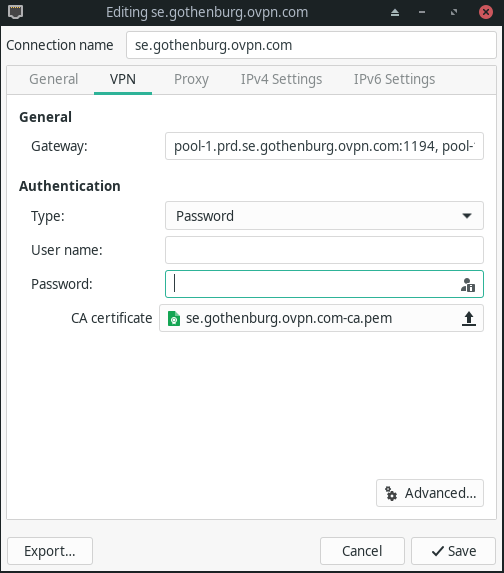
Klicka på Spara.
Använd OVPN om säkerhet är av betydelse
Din säkerhet och integritet är OVPN:s kärnfokus. Därför har vi flera nivåer av säkerhetsimplementationer.
Läs mer3. Anslut till OVPN
Klicka på ikonen i statusfältet som är relaterad till nätverk, den ser ut som en Ethernet-kontakt.
Gå till VPN anslutningar och välj sedan VPN-anslutningen du just skapade.
4. Automatisk anslutning (Valfritt)
Högerklicka på ikonen i statusfältet som är relaterad till nätverk, den ser ut som en Ethernet-kontakt. Välj Redigera anslutningar...
Välj nätverksanslutningen du använder (vanligtvis Ethernet eller Wi-Fi) och klicka sedan på Redigera-knappen.
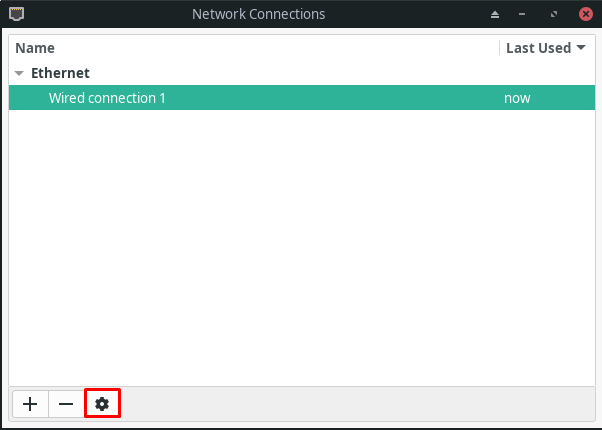
Gå till Allmäntl-fliken. Klicka i boxen bredvid Anslut automatiskt till VPN och välj VPN-profilen du vill ansluta till.
Klicka på Spara.
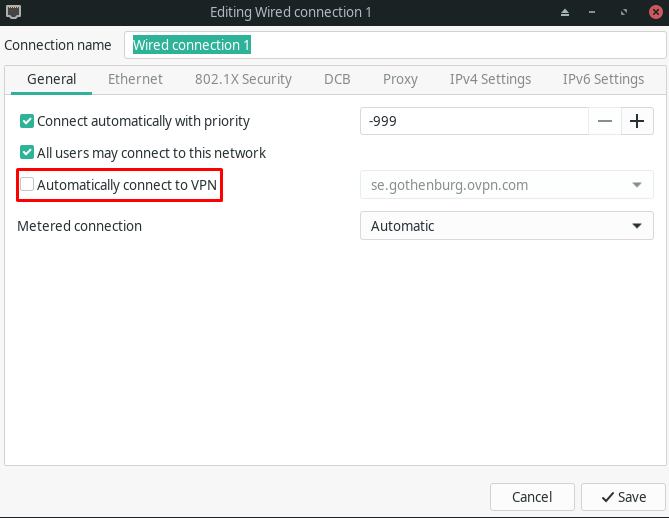
5. Klar
Du bör nu vara ansluten till OVPN och kunna surfa på internet på ett säkert sätt. För att säkerställa att allt har konfigurerats korrekt, gå till Kontrollpanelen för att verifiera att du är ansluten.

